Bedrijven maken vaak gebruik van Microsoft Excel om verschillende soorten informatie in te voeren en te ordenen. Om precies te zijn, er zijn wereldwijd meer dan 750 miljoen mensen die Excel gebruiken. Nu weet ik zeker dat je heel goed bekend moet zijn met Excel en de basis goed begrijpt - als dat zo is, heb je al een voorsprong! Het volgende bericht is niet beperkt tot basisfuncties, het is veel meer dan dat! Er wordt uitgelegd hoe u Microsoft Excel kunt gebruiken om gegevens van uw marketinginspanningen te analyseren en te ordenen.
In het huidige scenario van digitale transformatie zijn geavanceerde informatietechnologieën zoals big data erin geslaagd een integraal onderdeel van ons persoonlijke en professionele leven te worden. Als gevolg hiervan is het bijna onmogelijk geworden om een bedrijf te runnen of werk te krijgen zonder hen.
De server van een bedrijf zal bijvoorbeeld veel informatie bevatten en zorgt er daarom voor dat alles overzichtelijk blijft. Zodat er geen ruimte is voor het maken van onnodige fouten die uiteindelijk problemen in uw bedrijf veroorzaken. Daarnaast kan het gebruik van een schoon en efficiënt programma zoals Microsoft Excel u helpen uw gegevens georganiseerd te houden.
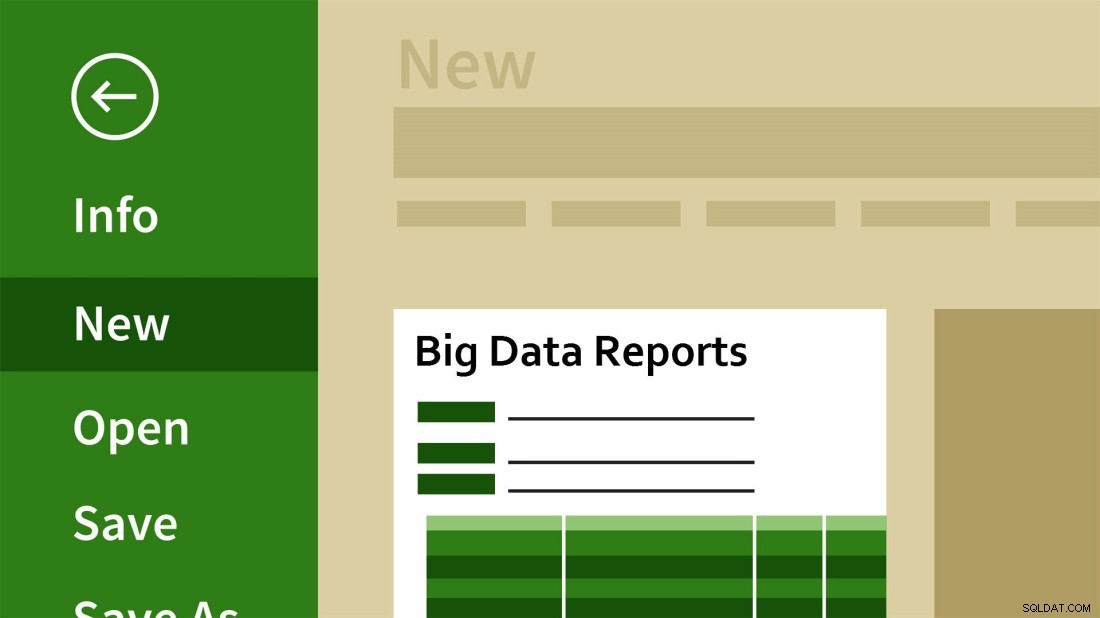
Microsoft Excel gebruiken voor uw marketinginspanningen
Is het een veilige gok om te zeggen dat u waarschijnlijk weet hoe u getallen, woorden, dollarbedragen en andere cijfers in de rijen en kolommen van een Excel-spreadsheet moet invoeren? Zo ja, dan spijt het me, mijn vriend, dat u de software niet ten volle benut. Ik bedoel, weet je dat draaitabellen niet zo compleet en intimiderend zijn als je denkt. Je kunt ze gebruiken om gegevens op een eenvoudigere maar effectieve manier samen te vatten, te analyseren, te verkennen en te presenteren. Afgezien hiervan is analyseren een van de meest cruciale aspecten van elke marketingstrategie, ik bedoel, als je niet vooraf analyseert, gaat het je veel kosten. Niemand kan tenslotte concluderen of uw inspanningen succesvol of winstgevend zijn zonder de cijfers te kraken.
Dat is wanneer een draaitabel in beeld komt. Ze blijken een van de beste tools te zijn wanneer je een grote hoeveelheid cijfers moet optellen. Bovendien kunnen ze zelfs worden gebruikt om vergelijkbare gegevens en cijfers vanuit verschillende perspectieven te vergelijken.
Hoe kunt u uw marketinggegevens effectief analyseren?
Probeer eerst al uw gegevens in een Excel-blad te ordenen. Probeer ook gegevens van een ander platform of andere software in hetzelfde blad op te nemen. Als u nu handmatig organiseert, zullen de dingen natuurlijk worden georganiseerd, maar als uw gegevens ergens anders zijn en u alleen cijfers op uw nieuwe spreadsheet wilt. Er zijn talloze manieren om dingen in het voordeel te laten gebeuren.
Ten eerste door alles handmatig te typen. Wat ik nooit aanraad. Afgezien daarvan:
Importeer uw gegevens – Om wat tijd te besparen en de productiviteit te maximaliseren, kunt u gegevens importeren in een Excel-spreadsheet. U kunt dit doen door het menu "Bestand" in een nieuw Excel-spreadsheet te selecteren, vervolgens Importeren, het bestandstype selecteren - er verschijnt een nieuw vak (kies de optie afhankelijk van uw gegevensbron). Nu heeft alles wat gebreken en Excel is geen uitzondering, de kans is groot dat je importproces niet 100% perfect is verlopen.
Dus neem wat tijd om uw informatie door te nemen en eventuele onjuiste velden te verfijnen. Ik hoop dat dit een gemakkelijke oplossing is.
Maak uw draaitabel met behulp van de gegevens – Dus nu u al uw informatie in Excel hebt geïmporteerd, kunt u een draaitabel maken om de gegevens te ordenen en te vergelijken. Op dit moment heb je een spreadsheet die bestaat uit onbewerkte gegevens. Maak een draaitabel om nog een stap verder te gaan. Dit kan eenvoudig worden gedaan door:
Het selecteren van de gegevens die u wilt analyseren. Selecteer niet de hele spreadsheet.
Markeer alle cellen die de gegevens bevatten, inclusief de koppen voor elke kolom.
Kies "Draaitabel" op het tabblad "Gegevens".
Maak er een en laat het zo, anders wordt het misschien rommelig en moeilijk leesbaar als je de draaitabel met al je gegevens op het bestaande werkblad plaatst.
Omdat u eerder de informatie in de spreadsheet hebt gemarkeerd, is de optie "Selecteer een tabel of bereik" al gemarkeerd.
Vervolgens moet u het nieuwe werkbladtabblad openen .
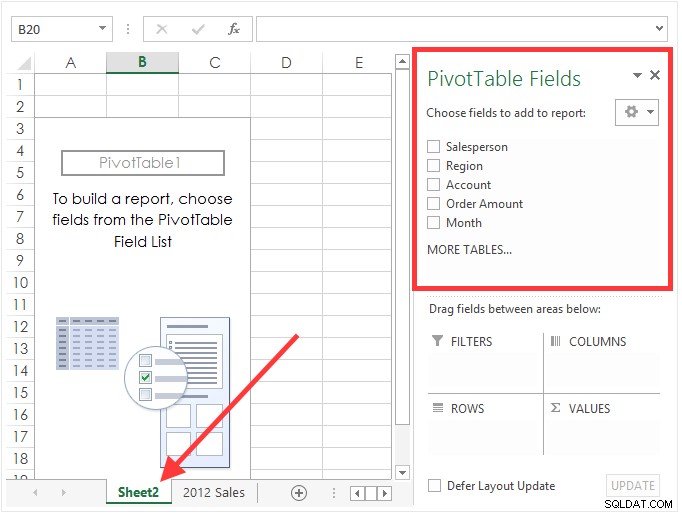
Zie de bovenstaande afbeelding, het gedeelte rechtsboven in het scherm waar het gedeelte met tabelvelden alle koppen bevat die we in de eerste stap hebben gemarkeerd.
Kies de velden voor dit voorbeeld, we selecteren gewoon de velden "Verkoper" en "Bestelbedrag".
Sleep de velden naar het gewenste gebied, d.w.z. filters, kolommen, rijen, waarden.
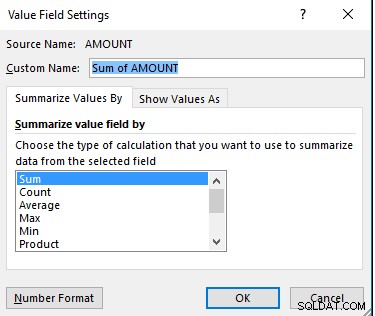
Wijzig het waardeveld. Bovendien, als u het waardeveld wilt samenvatten met iets anders dan de som. Het enige dat u hoeft te doen, is op de instellingen van het waardeveld klikken en u kunt de berekening aanpassen.
En bekijk uw nieuwe draaitabel! Het is nu veel gemakkelijker om informatie te analyseren. Onthoud dit, Excel biedt een breed scala aan voordelen die u alleen nodig heeft om ervoor te zorgen dat u het platform goed begrijpt en weet hoe u de functies ervan moet gebruiken.
